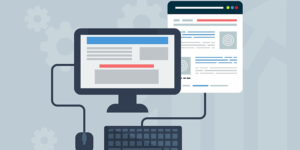本ページはプロモーションが含まれています
ロリポップ!の支払い方法一覧
ロリポップ!のレンタルサーバーを契約する際、以下の方法から支払い手段を選ぶことができます。
| 支払い方法 | 概要 |
|---|---|
| クレジット決済 | VISA、Master、JCB、Diners、AmericanExpress |
| 入金期限:入金締切日の15時30分まで 入金確認:入金日(即日)~1日後 | |
| コンビニ決済 | セブン‐イレブン、ローソン、ファミリーマート、サークルK・サンクス、セイコーマート |
| 入金期限:入金締切日の13時まで 入金確認:入金日(即日)~2日後 | |
| おさいぽ!決済 | クレジットカード決済、銀行振込、ゆうちょ振替、PayPal決済、コンビニ決済、WebMoney決済、auかんたん決済、ドコモ払い |
| 入金期限:入金締切日の15時30分まで 入金確認:入金日(即日)~1日後 | |
| 銀行振込 | 入金期限(窓口):入金締切日の13時30分まで 入金期限(ATM):入金締切日の14時30分まで 入金確認:入金日(即日)~2日後 |
| ゆうちょ銀行 | 入金期限:入金締切日の15時まで 入金確認(電信払込み):入金日(即日)~2日後 入金確認(通常払込み):入金日より3~5日後 |
| 自動更新 |
クレジット決済による支払い方法
VISA、Master、JCB、Diners、AmericanExpressが利用可能です。入金期限は入金締切日の15:30分までとなっています。
支払いは24時間対応で、SSL対応なのでセキュリティ面も安全です。
支払い完了までの流れ
ユーザー専用ページにて支払い(本契約・契約更新)手続きを行う
↓
入金確認後、契約完了
支払い手続き
ユーザー専用ページで支払い方法を選択
ユーザー専用ページの左メニューから「契約・支払い」→「サーバー契約・お支払い」を開きます。
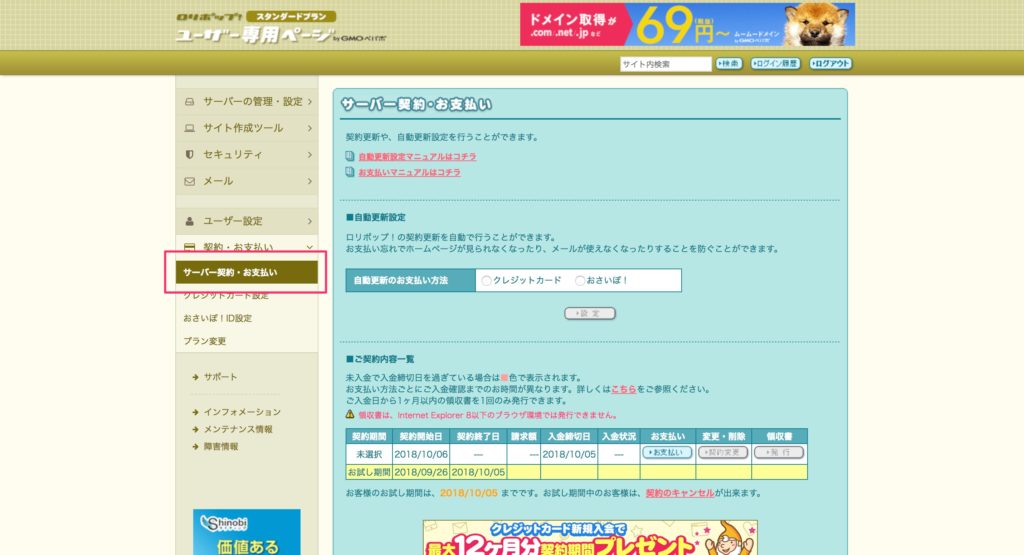
お支払い方法のプルダウンメニューで「クレジットカード決済」を選択し、「契約を確定する」をクリックしてください。
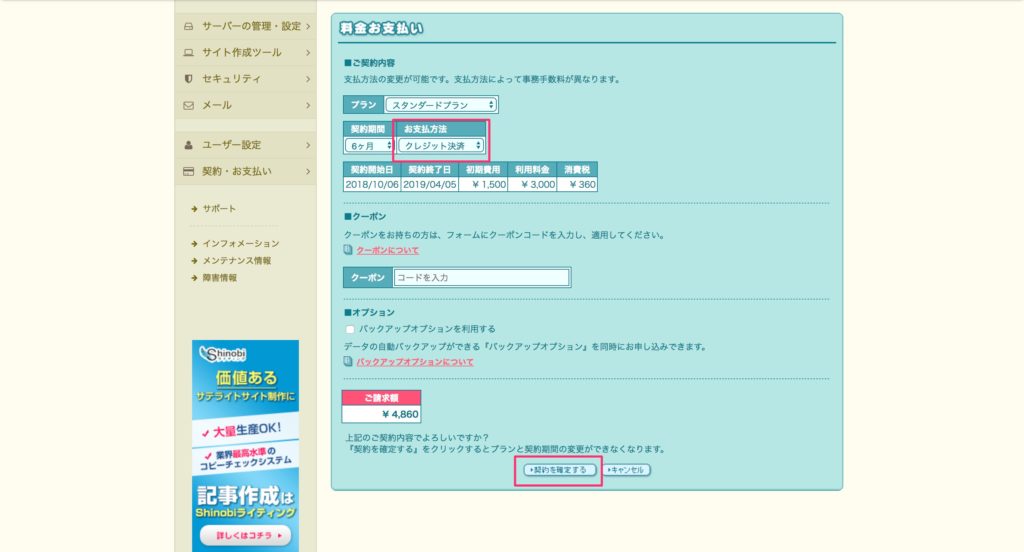
支払い情報を入力
クレジットカード情報の入力画面にて必要情報を入力しましょう。
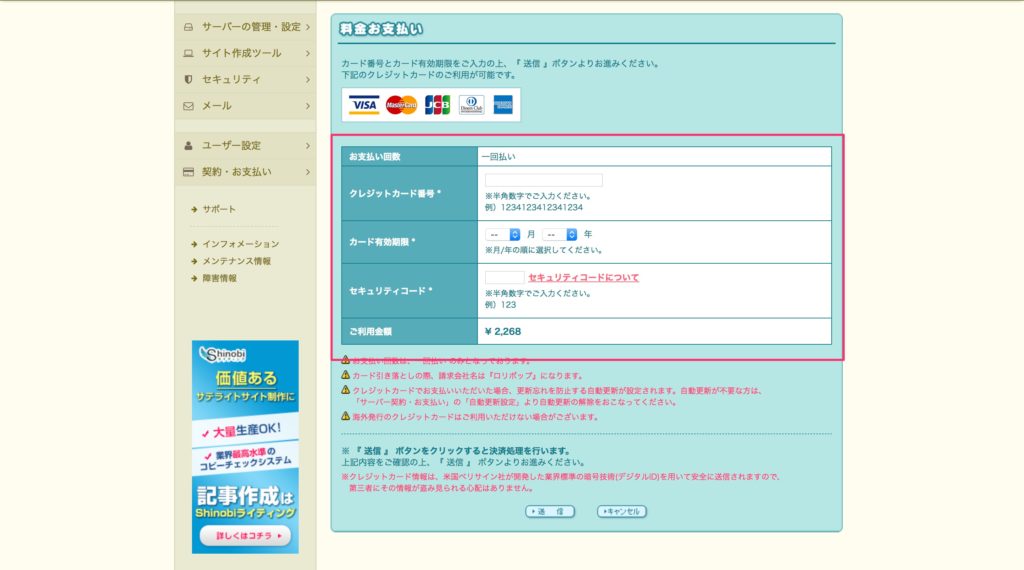
入力が完了したら「送信」ボタンをクリックします。
入金が確認されたら、ロリポップアカウントに登録しているメールアドレスに入金確認メールが届きます。
コンビニ決済による支払い方法
コンビニ決済はほとんどのコンビニに対応しています。
入金期日がクレジットカード決済より少し早い入金日の13:00になっているので注意しましょう。
支払いの流れ
支払い完了までの流れはどのコンビニもほとんど同じで下記の通りです。
ユーザー専用ページにて支払い(本契約・契約更新)手続きを行う
↓
コンビニで入金
↓
入金確認後、契約完了
ユーザー専用ページで支払い方法を選択
ユーザー専用ページの左メニューから「契約・支払い」→「サーバー契約・お支払い」を開きます。
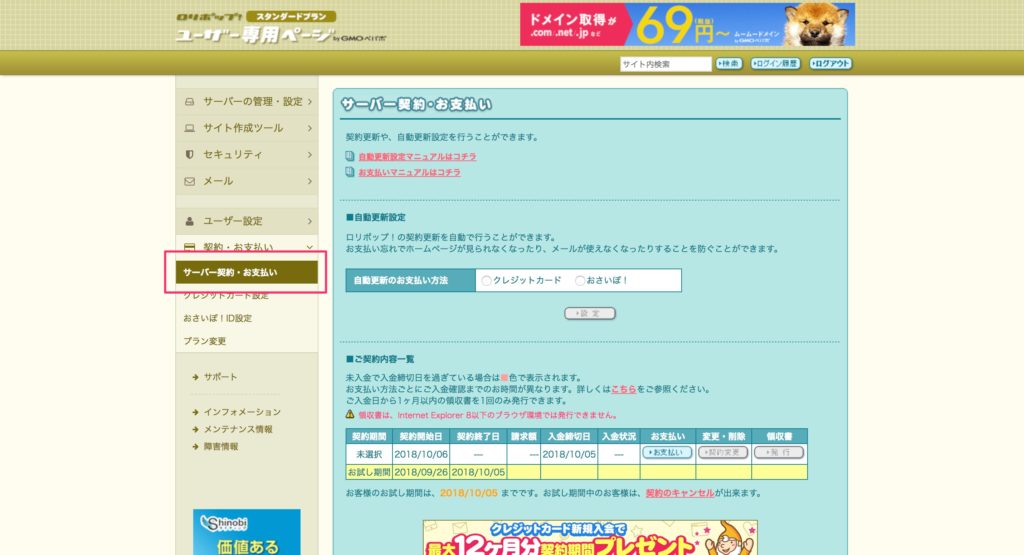
お支払い方法のプルダウンメニューで「コンビニ決済」と入金を行うコンビニを選択し、「契約を確定する」をクリックしてください。
決済の注意点
支払い手数料が契約料とは別に162円かかります。
特に問題ない場合は、コンビニ決済より、クレジットカード決済の方が安く済ませます。
セブンイレブンでの支払い
払込票番号をひかえる
「契約を確定する」ボタンをクリック後に表示される「アドレス」をクリックしてください。
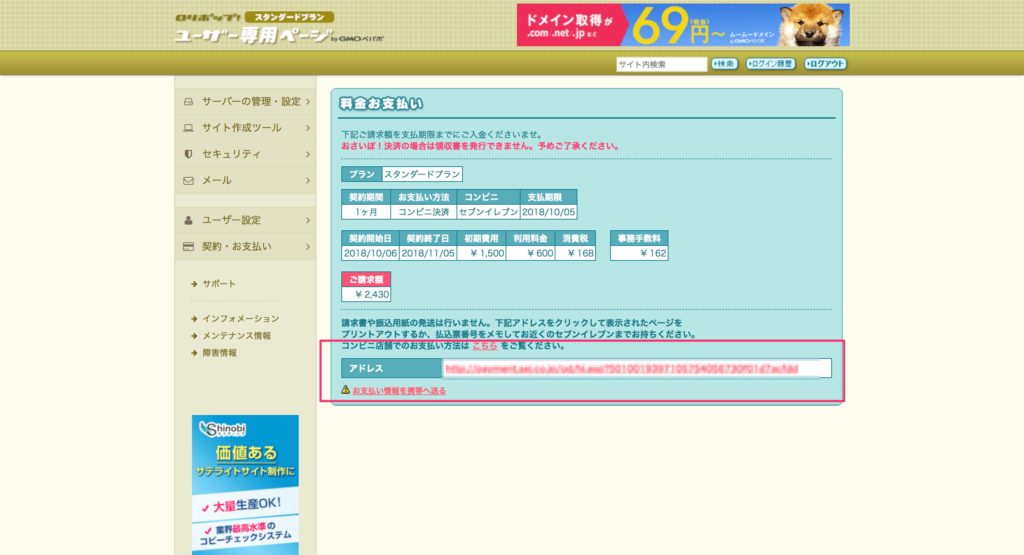
支払い依頼票が表示されますので、プリントアウトするか払込票番号をメモしてください。
セブンイレブン店頭で支払いを完了する
レジにて払込依頼票、もしくは払込番号のメモを提示して支払いを完了します。
ローソン
払込票番号をひかえる
「契約を確定する」ボタンをクリック後に表示される「アドレス」をクリックしてください。
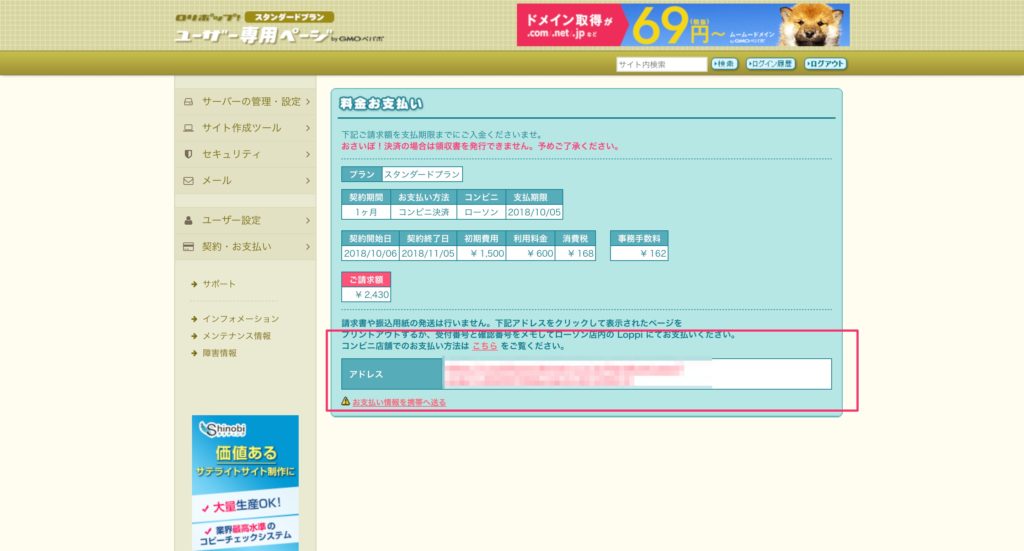
支払い依頼票が表示されますので、プリントアウトするか払込票番号をメモしてください。
ローソン店頭で支払いを完了する
Loppi(ロッピー)にてプリントアウトした払込依頼票のバーコードをかざすか、メモした受付番号と確認番号を入力して申込券を受け取ってください。
申込券をもって、レジにて支払いを完了します。インターネットショッピング払込受領証を忘れずに控えておきましょう。
Loppiの操作方法はこちら
ファミリーマート
企業コード注文番号をメモ
「契約を確定する」ボタンをクリック後に表示される「企業コード注文番号」をメモしてください。
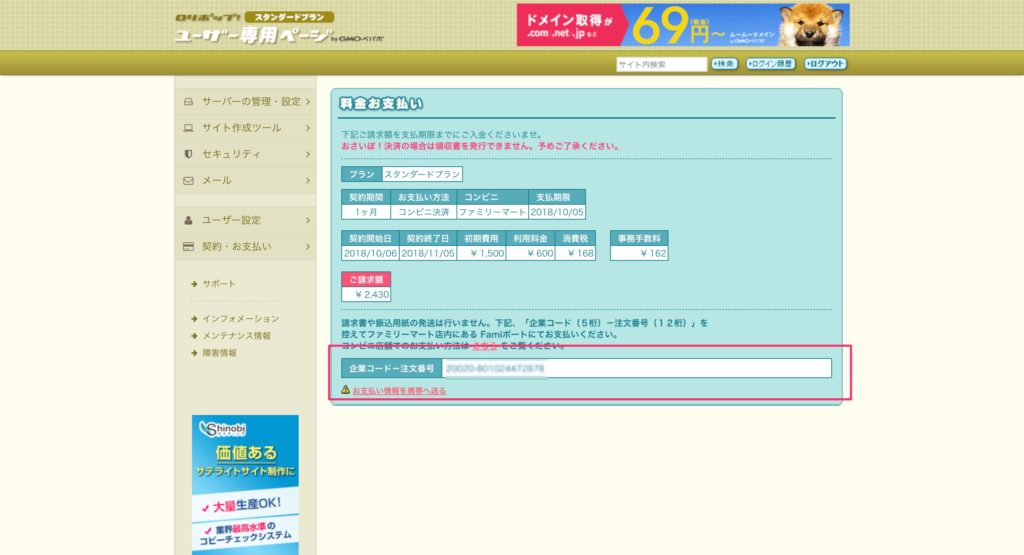
ファミリーマート店頭で支払いを完了する
Famiポートにて支払い手続きをします。
Famiポートの操作方法はこちら
サークルKサンクスでの支払い
受付番号と電話番号をひかえる
「契約を確定する」ボタンをクリック後に表示される「受付番号」と「電話番号」をメモしてください。
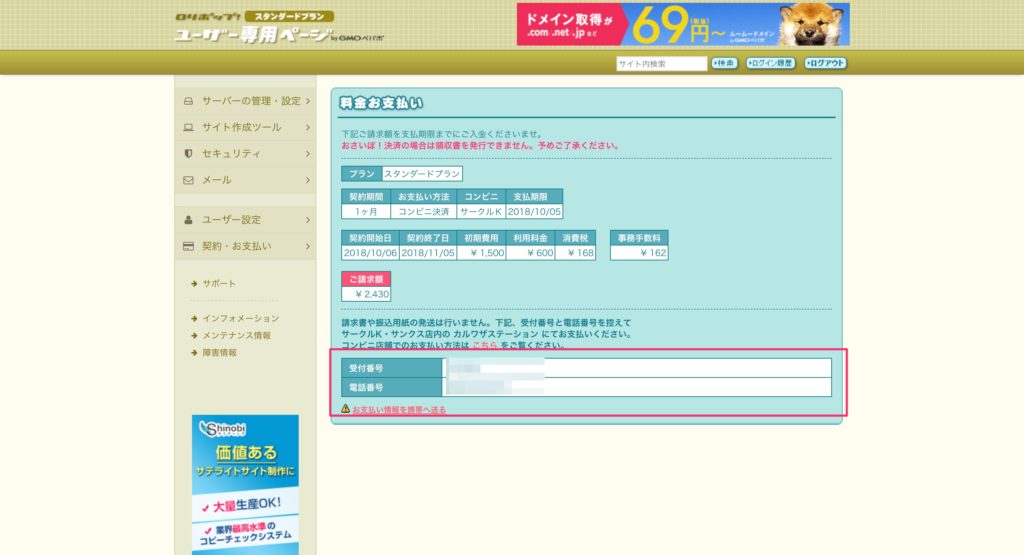
サークルK・サンクス店頭で支払いを完了する
カルワザステーションにて、メモした「受付番号」と「電話番号」を入力して受付票を受け取ってください。
申込券をもって、レジにて支払いを完了します。インターネットショッピング払込受領証を忘れずに控えておきましょう。
カルワザステーションの操作方法はこちら
セイコーマート
受付番号と電話番号をひかえる
「契約を確定する」ボタンをクリック後に表示される「受付番号」と「電話番号」をメモしてください。
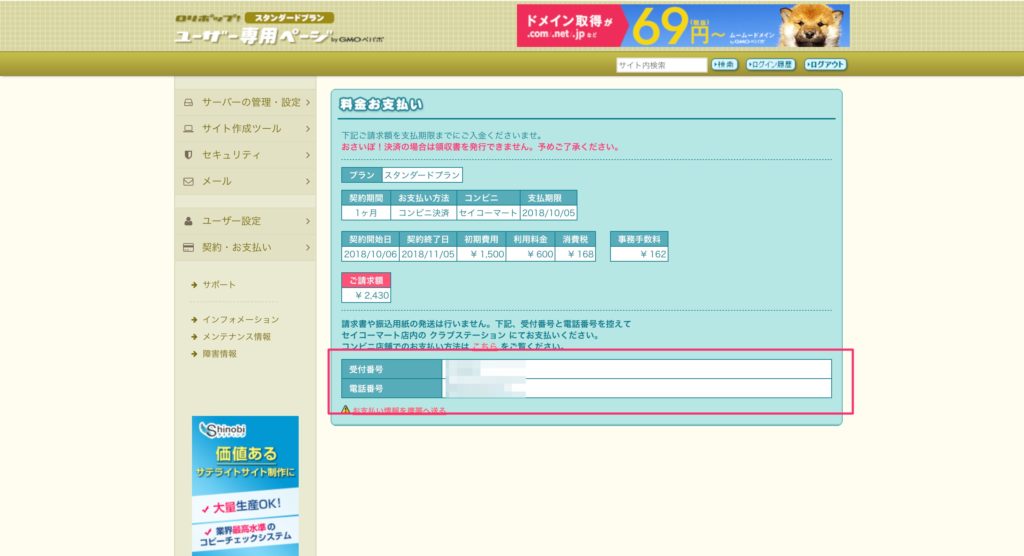
セイコーマート店頭で支払いを完了する
クラブステーションにてメモした「受付番号」と「電話番号」を入力して受付票を受け取ってください。
申込券をもって、レジにて支払いを完了します。インターネット受付受領証を忘れずに控えておきましょう。
クラブステーションの操作方法はこちら
おさいぽ!決済による支払い方法
おさいぽ!決済はクレジットカードを持っていない人でも即時決済が可能な決済方法です。
24時間支払い対応しており、SSL対応されているので安心です。おさいぽ!決済にはおさいぽ簡単登録をして、おさいぽ!IDが必要です。
支払いの流れ
支払い完了までの流れはどのコンビニもほとんど同じで下記の通りです。
ユーザー専用ページにて支払い(本契約・契約更新)手続きを行う
↓
入金確認後、契約完了
おさいぽ!IDの登録と認証
おさいぽ!決済を利用するには認証済みのおさいぽ!IDが必要です。おさいぽ!IDの登録がまだの方は下記の記事を参考にして登録しましょう。
おさいぽ!決済の支払い手続き
ユーザー専用ページで支払い方法を選択
ユーザー専用ページの左メニューから「契約・支払い」→「サーバー契約・お支払い」を開きます。
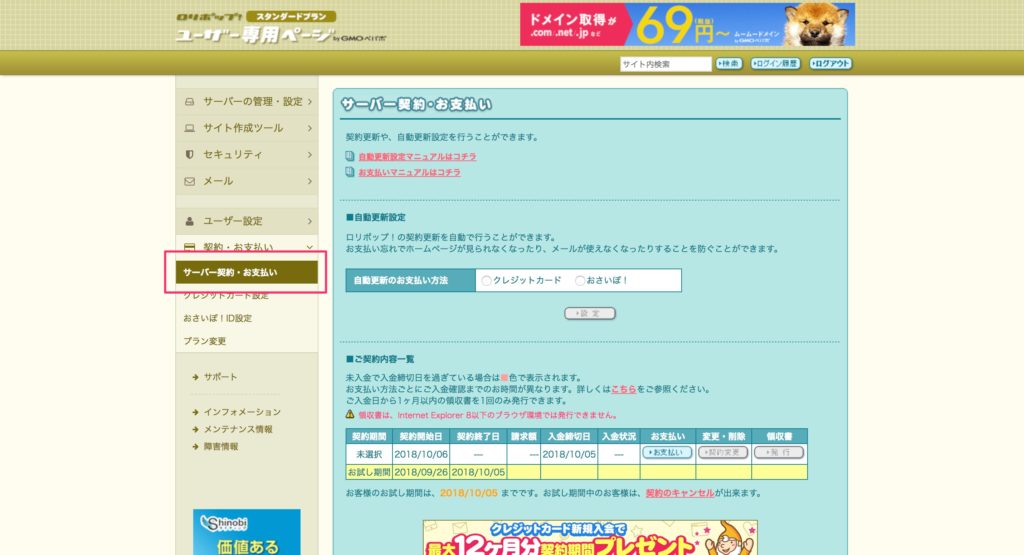
お支払い方法のプルダウンメニューで「おさいぽ!」と決済に使用する「おさいぽ!ID」を選択し、「契約を確定する」をクリックしてください。
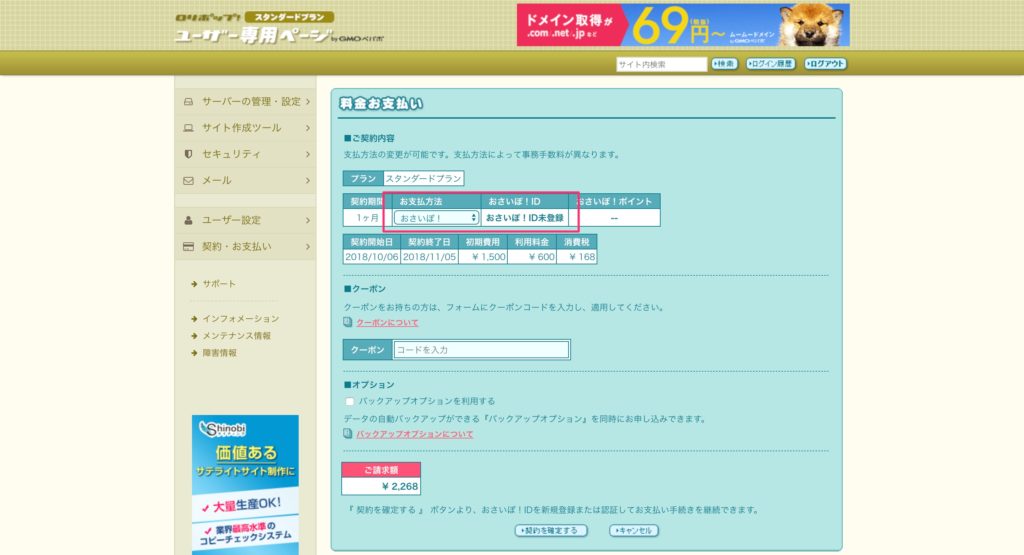
おさいぽ!ポイントの引き落とし
「おさいぽ!ポイント引き落とし」をクリックしてください。
おさいぽ!ポイント引き落としの取引内容が表示されます。
内容を確認し、「実行する」をクリックします。これで支払いが完了します。入金確認ができたら、通知メールが届きます。
銀行振込による支払い方法
銀行振込は銀行窓口かATMから入金可能です。
入金期限は銀行窓口では入金締切日の13:30まで、ATMでは入金締切日の14:30までと異なりますので注意しましょう。
支払い完了までの流れ
支払い完了までの流れは下記の通りです。
ユーザー専用ページにて支払い(本契約・契約更新)手続きを行う
↓
銀行窓口もしくはATMで入金
↓
入金確認後、契約完了
決済の注意点
金融機関に支払う手数料がかかります。実際の金額は利用する金融機関によってことなりますので確認しましょう。
支払い手続き
ユーザー専用ページで支払い方法を選択
ユーザー専用ページの左メニューから「契約・支払い」→「サーバー契約・お支払い」を開きます。
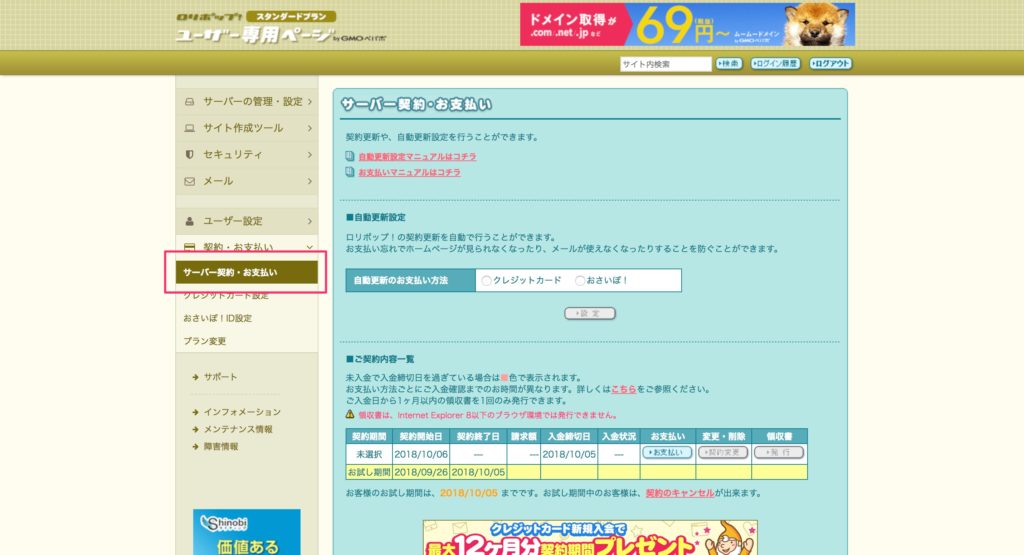
お支払い方法のプルダウンメニューで「銀行振込」を選択し、「契約を確定する」をクリックしてください。
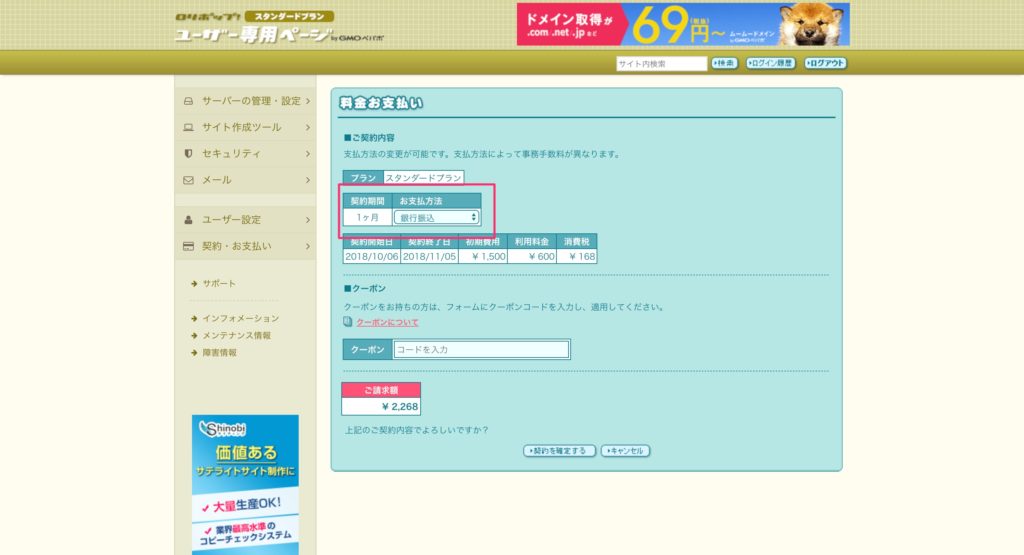
振込情報をひかえる
ご請求額、振込先、払込人名義をメモしてください。
銀行窓口で支払い
メモしたご請求額、振込先、払込人名義をもって、銀行窓口もしくはATMにて支払いを完了してください。入金確認までは1~2日かかります。
ゆうちょ銀行による支払い方法
ゆうちょ銀行による支払いはゆうちょ銀行の窓口かATMから入金可能です。
入金期限は入金締切日の15:00までとなっています。
支払い完了までの流れ
ユーザー専用ページにて支払い(本契約・契約更新)手続きを行う
↓
ゆうちょ銀行窓口もしくはATMで入金
↓
入金確認後、契約完了
支払い手続き
ユーザー専用ページで支払い方法を選択
ユーザー専用ページの左メニューから「契約・支払い」→「サーバー契約・お支払い」を開きます。
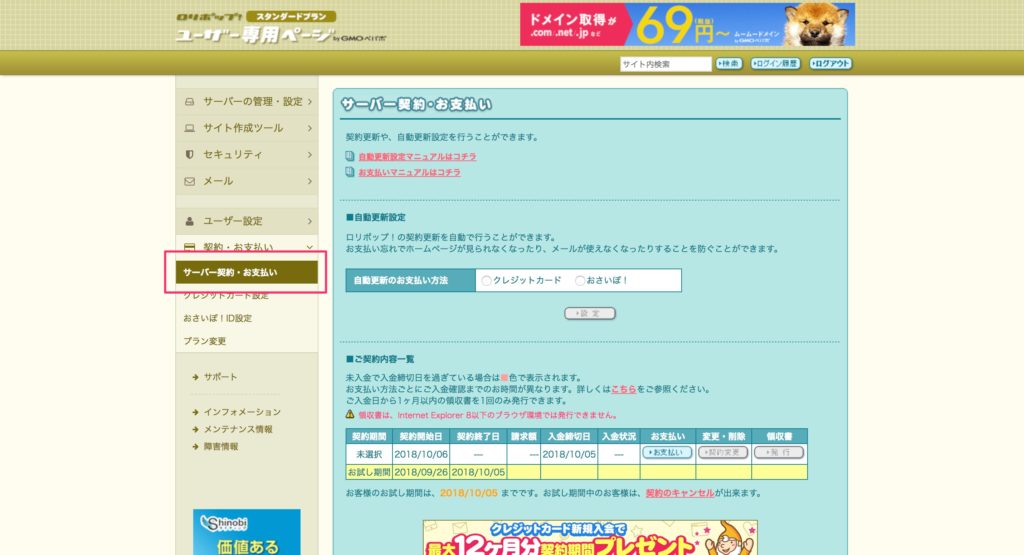
お支払い方法のプルダウンメニューで「ゆうちょ振替」を選択し、「契約を確定する」をクリックしてください。
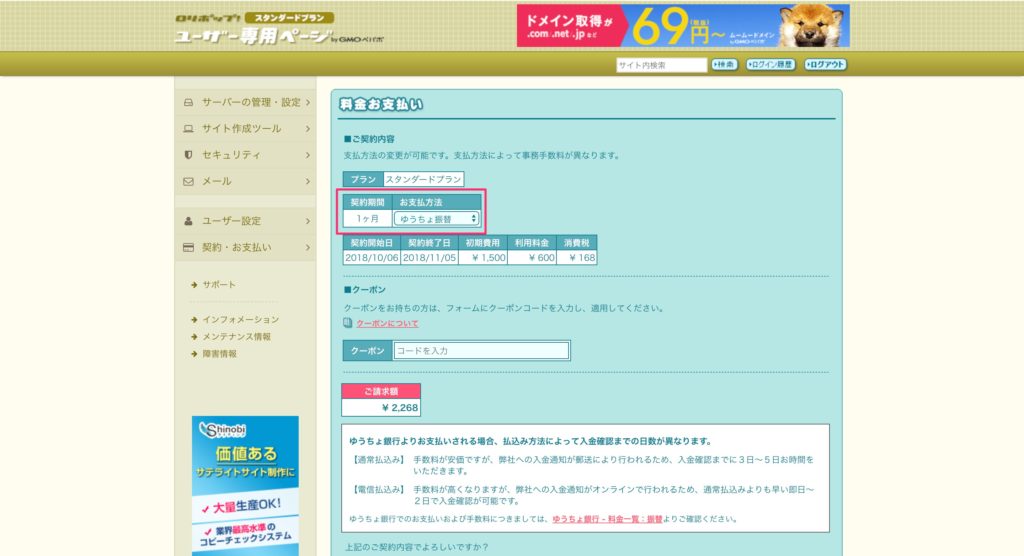
振込先情報をひかえる
ご請求額、口座番号、口座名称、通信欄をメモしてください。
銀行窓口で支払い
メモしたご請求額、口座番号、口座名称、通信欄をもって近くのゆうちょ銀行にいきましょう。
ゆうちょ銀行にて、青い振込用紙をもらいます。
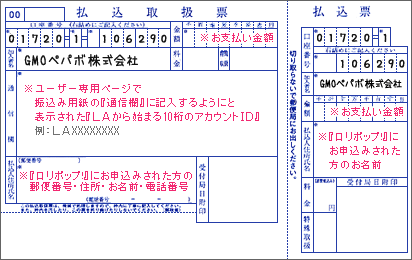
振込用紙に必要事項を記入し、窓口で支払いを完了してください。ゆうちょ銀行に口座をもっている方は、振込用紙をもとにATMからも支払い可能です。
自動更新の設定
自動更新の設定をしておくと、契約更新の際にわざわざ支払い手続きを行うこと必要がありません。
契約更新の支払い忘れが心配な方は設定しておきましょう。
自動更新の設定方法
ユーザー専用ページの左メニューから「契約・支払い」→「サーバー契約・お支払い」を開きます。
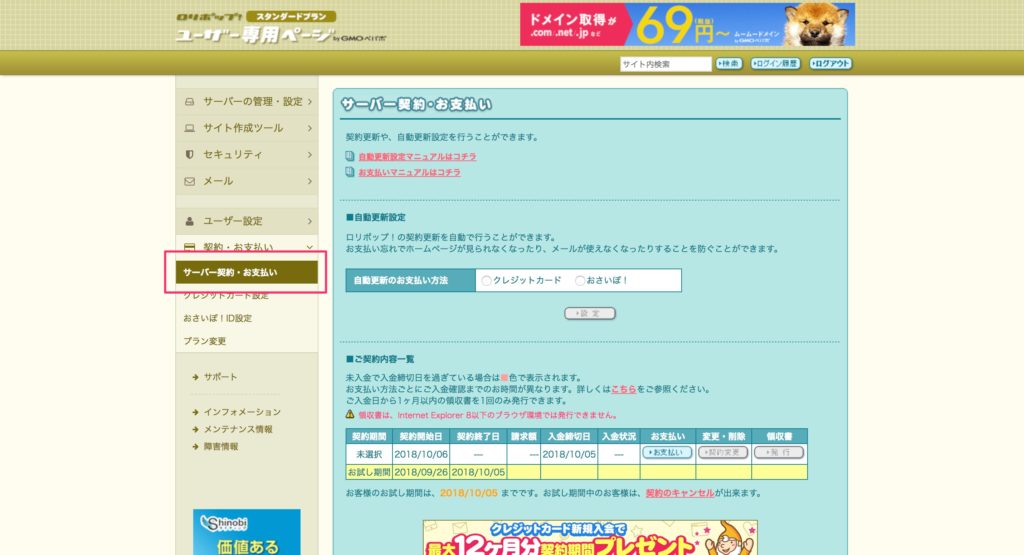
支払い方法の選択
自動更新の際に使用する支払い方法を「クレジットカード」か「おさいぽ!」のどちらか選びます。
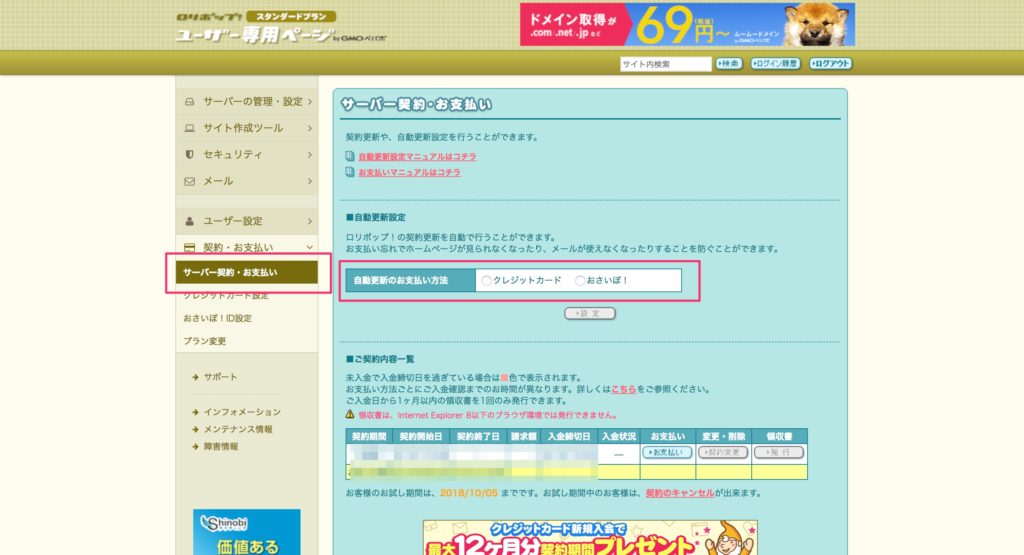
ロリポップ!アカウントにクレジットカードの登録がまだの方は「クレジットカード設定」より新規登録をする必要があります。
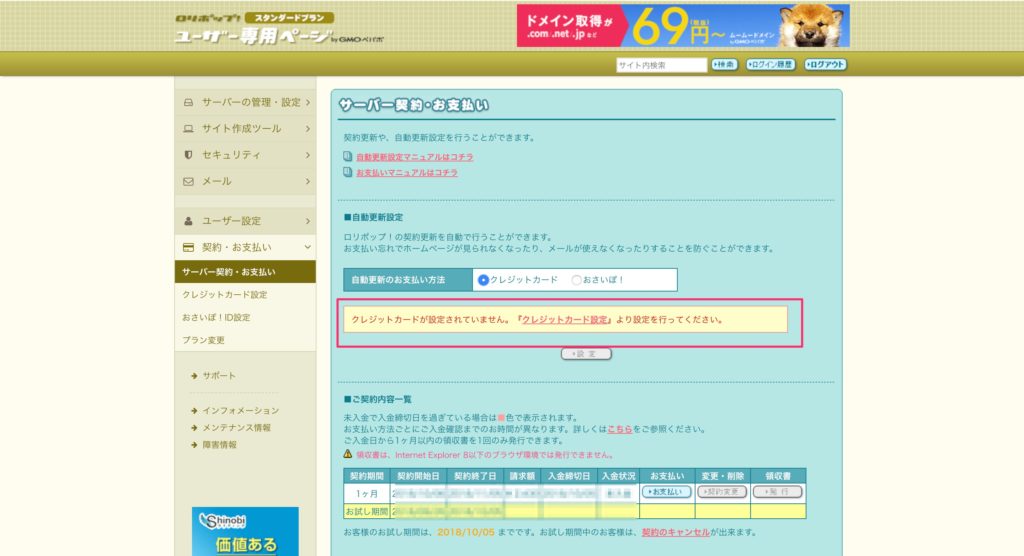
更新内容の設定
自動の更新の次回以降の契約内容を設定します。「プラン」と「契約期間」をそれぞれ選択して「設定」をクリックしてください。
これで自動更新の設定完了です。
支払い方法を変更する方法